讓我們從簡單的 HelloWorld 應用程序開始。
一、將SWT添加到工程的類路徑中
首先建立一個Java工程。在開始使用SWT之前,需要將SWT庫文件添加到工程的類路徑中。步驟如下:
1. 下載SWT。在Eclipse SDK的下載頁面中,提供了獨立版本的SWT下載。找到標有SWT Binary and Source 的欄目。下載適合你操作系統的版本,不用解壓,直接保存到硬盤中。
2. 在Eclipse菜單欄,選擇File-〉Import...打開導入向導
3. 選擇Existing Projects into Workspace ,點擊Next按鈕
4. 選擇 Select archive file並使用 Browse...按鈕來找到你剛才下載的SWT文件。
5. 點擊Finish按鈕,完成SWT導入。
6. 右鍵點擊你建立的工程,選擇Properties 來打開PropertIEs對話框。
7. 選擇 Java Build Path tab並點擊Add按鈕. -> Projects
8. 選擇 org.eclipse.swt工程, 點擊 OK,完成添加SWT庫到你的工程中(見圖1).
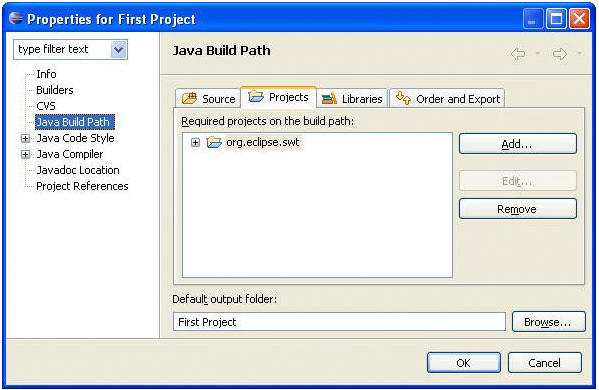
圖 1
二、 SWT 代碼
現在在你建立的java工程中,新建一個java文件,取名為 HelloWorld。在HelloWorld.Java文件中把main()方法覆蓋為以下代碼:
1 public static void main(String[] args) {
2 Display display = new Display();
3 Shell shell = new Shell(display);
4 shell.setText( " Hello World " );
5 shell.setBounds( 100 , 100 , 200 , 50 );
6 shell.setLayout( new FillLayout());
7 Label label = new Label(shell, SWT.CENTER);
8 label.setText( " Hello World " );
9 Color red = new Color(display, 255 , 0 , 0 );
10 label.setForeground(red);
11 shell.open();
12 while ( ! shell.isDisposed()) {
13 if ( ! display.readAndDispatch()) display.sleep();
14 }
15 red.dispose();
16 display.dispose();
17 }
注:
在覆蓋了上述代碼後, 選擇菜單欄中的 Source -> Organize Imports命令 (或者按Ctrl+Shift+O) 來把需要引用的SWT包導入到HelloWorld.Java文件中 。
以下是對各行代碼的詳細解釋:
第2行:每個基於SWT的應用程序都有一個Display類的實例。用來將低層平台和SWT進行鏈接。除了管理SWT的事件循環,還能訪問SWT需要的平台資源。在16行,display實例將會提交給垃圾收集器。
第3行:每一個窗口都有一個Shell窗口框架,來與用戶進行交互。Shell像所有的Windows系統一樣來處理動作行為,並作為窗口控件的放置場所。
第4行: setText()方法設置窗口的標題.
第5行: setBounds() 方法設置窗口的大小和放置的位置. 在這個例子中, 設置窗口為200個像素寬,50個像素高,並放在離屏幕的左上角100x100像素的位置上。
第6行: setLayout()方法 設置窗口框架的布局. FillLayout,充滿式布局管理器,使得組件大小會盡量的充滿整個容器.SWT的布局管理器會在以後詳細介紹。
第7行:在shell上新建一個簡單的label組件並居中顯示label的文本內容。
第8行: setText() 方法 設置label的文本內容。
第9行:創建一個紅色的顏色類的實例。你也可以使用以下語句獲得系統紅色的實例:
Color red = display.getSystemColor(SWT.COLOR_RED);
第10行: setForeground() 方法 設置label的前景色
第11行:到目前為止,窗口框架還是不可見的。通過open()方法使得窗口可見。
第12行: while語句循環檢測窗口有沒有關閉。
第13行:display 控制事件的循環. readAndDispatch() 方法從平台的事件隊列中讀取事件,並分配他們到合適的處理程序(接收者)。只要隊列中一直有事件可以處理,這個方法一直返回true,當事件隊列為空時,則返回false(因此允許用戶界面UI線程出於sleep狀態直到事件隊列不為空)。
第15,16行:當循環檢測到窗口被關閉時,需要將color,display和一些相關聯的平台資源釋放。注意到系統顏色實例(colors)將會被提交釋放。
二、 運行這個例子
通常情況下,為了啟動一個java應用程序,會使用Run As -〉 Java Application 命令。在這裡,如此運行將會拋出 UnsatisfIEdLinkError 異常,說明沒有找到 SWT 的本地庫。如果運行 Run As > SWT Application 命令,將會彈出 SWT 啟動配置窗口,見圖 2 ,在圖 2 中可以點擊 run 按鈕。
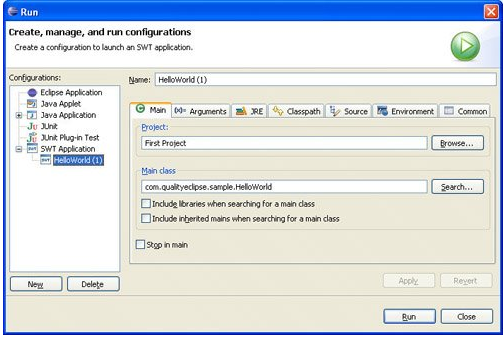
圖 2
點擊 run ,運行結果圖 3 。
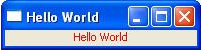
圖 3